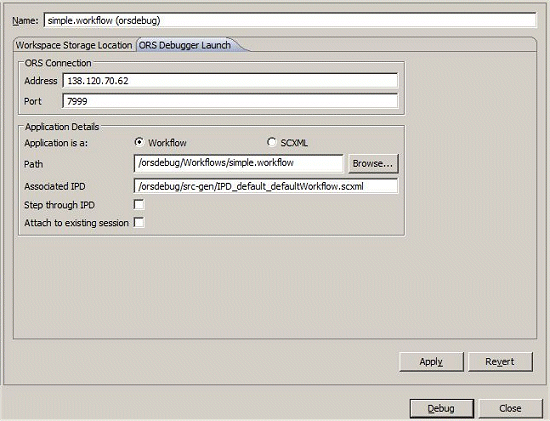Débogage d'Applications de routage
Contents
- 1 Débogage d'Applications de routage
- 1.1 Démarrage d'une Session de débogage
- 1.2 Limites de débogueur ORS
- 1.3 Point de vue débogage ORS
- 1.4 Cadre du débogage d'un diagramme de flux de travail
- 1.5 Création d'une Configuration de lancement de débogage
- 1.6 Progression
- 1.7 Dossier résultats de débogage
- 1.8 Débogage de fichiers SCXML
- 1.9 Création d'une Configuration de lancement exécuté
- 1.10 Débogage de fichiers IPD SCXML
- 1.11 Progression par le biais d'une Application de routage
- 1.12 Modes de débogage
ORS_Debugger de composer fournit des fonctions de débogage en temps réel pour en fonction du SCXML serveur Orchestration applications de routage (ORS). Le débogueur ORS est intégré dans le flux de travail designer permettant de tester les appels, créez des points d'arrêt, affichage trace de l'appel, parcourir un document SCXML/flux de travail et débogage d'applications. Débogage peut être démarré dans une session existante ou elle peut attendre pour la prochaine session qui exécute l'application à une URL donnée. Avant de débogage, définissez Préférences pour le débogueur ORS, qui prend en charge exécution et débogage modes.
- À l'aide d'un exécuter en tant que > exécuter Configurations lancement de configuration, les métriques (appel trace) s'affichent et l'application continue sans s'arrêter à des points d'arrêt. Lorsque l'application SCXML s'exécute, ces valeurs peuvent décrivent, par exemple, état transitions, ECMAScript exécution et avertissements d'exécution ou des erreurs.
- En utilisant un débogage que de lancer de configuration, débogage pauses à points d'arrêt, un seul intervalle par le biais du code, vérifier les valeurs variable et propriété et exécuter n'importe quel ECMAScript à partir de la console de la requête.
Vous pouvez débogage :
- Un workflow de Composer, ou
- Toute application SCXML ou un ensemble des pages SCXML ou non, ils ont été créés avec Composer.
Remarques :
- Vous pouvez exporter une configuration de lancement. Dans le menu fichier, sélectionnez Exporter. Développez exécution/débogage et sélectionnez lancer Configurations > suivant. La boîte de dialogue vous permet de sélectionner ou de rechercher une configuration de lancement.
- Composer 8.1 utilise TCP pour envoyer les messages SIP entrants (les versions antérieures utilisé UDP). Ce n'est pas une option configurable.
- Consultez également ORS débogueur Limitations.
- Pour plus d'informations sur le mode de génération de Code de débogage, voir la figure dans la rubrique boîte de dialogue Propriétés de projet.
Démarrage d'une Session de débogage
Si vous utilisez Services contextuels:
- Définir les paramètres de Services contextuels : Fenêtre > Préférences > Composer > Services contextuels. Dans contexte Services préférences, spécifiez le serveur UCS hôte et le port.
Afin de débogage, une configuration de lancement doit exister. Il existe différentes façons pour créer une configuration de lancement :
- Faites un clic droit sur le fichier de diagramme/SCXML dans l'Explorateur de projet. Sélectionnez exécuter en > exécuter Configurations ou débogage comme > débogage Configurations. (La différence entre l'exécuter en tant qu'et débogage comme est expliqué au début de cette rubrique.) Ceci ouvre une boîte de dialogue pour la création d'une configuration de lancement pour le diagramme de flux de travail ou fichiers SCXML.
- Utiliser les raccourcis de lancement. Remarque : Pour compléter un débogage ou exécuter la configuration de lancement automatiquement, utilisez lancement raccourcis. Faites un clic droit sur le fichier du diagramme, puis sélectionnez débogage comme Workflow ou débogage comme fichier SCXML. Composer renseigne automatiquement dans la configuration de lancement.
- Dans la barre d'outils principale, il y a un débogage
 bouton et un exécuter
bouton et un exécuter  bouton. En cliquant sur relaunches la configuration de lancement plus récemment utilisée. Vous pouvez également utiliser les raccourcis clavier Ctrl + F11 (pour exécuter) et F11 (pour débogage).
bouton. En cliquant sur relaunches la configuration de lancement plus récemment utilisée. Vous pouvez également utiliser les raccourcis clavier Ctrl + F11 (pour exécuter) et F11 (pour débogage). - Si vous cliquez sur la flèche vers le bas sur ces boutons pour un menu déroulant, l'historique de ces dernières lance s'affiche.
Tous les ci-dessus sont également disponibles dans le menu de niveau supérieur exécuter.
Limites de débogueur ORS
Limitations du débogueur ORS sont les suivants :
- Interaction processus diagramme débogage n'est pas pris en charge. Code généré à partir d'un IPD peut débogage semblables à toutes les pages SCXML.
- En mode de débogage SCXML, le <exécuter> balise ne sera pas étape dans la page sur les SCXML appelée. Débogage continue à l'élément suivant dans la page actuellement en cours de débogage.
- Débogage un bloc d'exécuter l'Application ne sera pas étape dans le schéma de Callflow associé et ne sera pas lancer un GVP sessions de débogage. Au lieu de cela débogage se poursuivra chargement le bloc après le bloc d'exécuter l'Application.
- Variables d'application ne s'affichent pas correctement dans le Variables vue dans ORS débogage Perspective si la valeur contient XML ou les variables du type E4X.
Point de vue débogage ORS
Consultez la section barres d'outils de débogage pour plus d'informations sur les vues et les boutons.

Cadre du débogage d'un diagramme de flux de travail
Schémas de flux de travail ne peuvent être testées à l'aide du débogueur ORS en temps réel. Les deux exécuter et débogage lancement configurations sont pris en charge, ainsi que modes code et diagramme.
- Dans le mode d'exécution, trace de l'appel est affichés et le flux de travail se poursuit sans s'arrêter à des points d'arrêt.
- En mode de débogage, vous pouvez d'entrée de points d'arrêt, un seul intervalle via les blocs de, vérifier les valeurs variable et propriété et exécuter n'importe quel ECMAScript à partir de la console de la requête.
Avant de débogage, vous devez avoir validé le flux de travail généré le code, et déployé le projet de test. En outre, si vous n'avez pas déjà fait, définissez Préférences ORS débogueur. Pour démarrer débogage, créez une configuration de lancement pour le fichier que vous souhaitez débogage. Une configuration de lancement exemple est présentée ci-dessous.
Pour remplir automatiquement dans la configuration de lancement de débogage décrite ci-dessous, utilisez le lancement de raccourcis. Faites un clic droit sur le fichier de flux de travail et sélectionnez débogage comme flux de travail. Composer renseigne automatiquement dans la configuration de lancement.
Création d'une Configuration de lancement de débogage
Remarque : Consultez la section débogage des fichiers de SCXML si vous souhaitez afficher uniquement appeler trace et pas utiliser les points d'arrêt à l'étape par le biais du fichier. Il existe différentes façons pour démarrer une session de débogage. Pour tester votre flux de travail par progression par le biais, utilisez les Configurations débogage d'abord créer une configuration de lancement :
- Dans l'Explorateur de projet, développez le projet Composer et son sous-dossier de flux de travail.
- Faites un clic droit sur le nom de fichier de flux de travail de l'Explorateur de projet et sélectionnez débogage comme > Configurations débogage. La boîte de dialogue de débogage Configuration s'ouvre.
- Développer Composer - ORS débogueur.
- Cliquez sur le bouton pour nouvelle configuration de lancement ou faites un clic droit et sélectionnez nouveau.
- Nom de la configuration.
- Dans l'onglet de l'emplacement de stockage de Workspace, spécifiez le nom de projet et l'emplacement pour l'enregistrement des pages SCXML exécutés par ORS. Ce dossier s'affiche dans le emplacement champ. Vous pouvez également cliquez créer automatiquement pour que le débogueur créez un nouveau projet dossier dans lequel enregistrer le SCXML pages comme l'IPD est en cours de débogage. Les fichiers extraites peuvent inclure les pages SCXML, les fichiers audio, les grammaires, les scripts et les données SCXML.
- Cliquez sur le ORS débogueur lancer onglet.
- Sous ORS connexion, le adresse et Port champs reflètent la ORS nom d'hôte de serveur et Port du serveur ORS précédemment entrés au format ORS préférences, mais peut être modifié.
- Adresse. Entrez le nom de hôte ou adresse IP du serveur ORS.
- Port. Entrez le port de débogueur du serveur ORS. Elle est définie dans configuration ORS comme [scxml]: port de débogage et les valeurs par défaut pour 7999. Vérifiez que ORS a activé de débogage est défini comme true ainsi.
- Chemin d'accès. Entrez le chemin d'accès de l'espace de travail relative du diagramme de flux de travail. Par exemple, /MyProject/src-gen/IPD_default_defaultWorkflow.scxml.
- Application est un. Sélectionnez Workflow à l'étape via le diagramme ou la SCXML si code. Si elle est désactivée, il sera étape par le biais du code SCXML.
- Associé IPD. Entrez le nom de la diagramme de processus d'interaction (IPD) associés avec le workflow à être en cours de débogage. Ce champ est facultatif, car il est possible d'exécuter une SCXML distincts. La plupart du temps que vous utiliserez lancement raccourcis (faites un clic droit sur le flux de travail ou SCXML et sélectionnez exécution/débogage comme). Les champs dans les configurations lancement sont automatiquement renseignés.
- Point de départ par le biais de IPD. Si elle est activée et débogage dans mode code (par opposition au mode de flux de travail), puis le débogueur étapes par le biais du code SCXML est généré à partir de l'IPD. Dans le cas contraire, elle sera "Ignorer" par le biais de ce code. Le code SCXML généré à partir d'un IPD est généralement définition des variables globales et les fonctions, afin que vous ne voulez pas parcourez que chaque fois.
- Associer à la conversation. Si elle est activée, ORS démarre débogage d'une session existante. Lorsque vous lancez la session de débogage, Composer vous voulez que pour un ID de session dans une boîte de dialogue. Une fois que vous saisissez l'ID de session, elle sera entrez le mode de débogage pour cette session. Si ne pas activé, ORS attend la prochaine session qui exécute l'application à une URL donnée. Remarque : L'URL sera pointer à la page SCXML doit être de débogage. ORS passe le mode de débogage pour la prochaine session qui est démarrée pour cette URL.
- Cliquez sur appliquer et débogage lorsque prêt.
Une fois que vous lancez, débogage ne démarre pas tant que ORS démarre la session. Vous pouvez démarrer la session avec un appel SIP ou le multimédia interaction ou à l'aide de l'API de repos ORS (vous devez envoyer une demande de poste à ORS). Le débogueur ORS silencieusement sur désactivés blocs.
Remarque : Si la session de débogage ne peut pas être démarrée, une boîte de dialogue s'affiche avec un message d'erreur.
Progression
Une fois le cadre du débogage est lancé, vous verrez une boîte rouge autour du premier bloc de flux de travail. Cela signifie que l'emplacement actuel où débogage est mis en pause.
- Parcourez le flux de travail. Cliquez sur le point de départ sur
 bouton pour faire défiler les blocs. Consultez la section débogage vue. État de l'application sont visibles dans l'onglet Variables.
bouton pour faire défiler les blocs. Consultez la section débogage vue. État de l'application sont visibles dans l'onglet Variables. - Vous pouvez entrer des points d'arrêt de la points d'arrêt affichage/barre d'outils ou utilisez le menu contextuel sur un bloc et sélectionnez le point d'arrêt à bascule. Lors de la définition des points d'arrêt, vous pouvez Appuyez sur la touche F5 ou cliquez sur reprendre pour reprendre l'appel pour le point d'arrêt suivant, au lieu de la progression de bloc par bloc.
- Vous pouvez modifier les valeurs des variables au milieu d'un flux de travail. Cela peut permet de modifier rapidement le chemin d'exécution, comme la progression de l'appel. Faites un clic droit dans la Expressions onglet et sélectionnez Ajouter montre Expression.
- Dans la fenêtre Ajouter une Expression montre, ajoutez une nouvelle expression pour lire au cours du débogage.
Pour modifier la valeur, développez la variable, faites un clic droit sur l'élément enfant et sélectionnez Modifier valeur. Une fenêtre contextuelle, comme illustré ci-dessus s'ouvre et vous pouvez spécifier la nouvelle valeur. Cliquez sur OK. Maintenir débogage de l'application et voir la valeur modifiée.
Dossier résultats de débogage
Le débogueur ORS crée un résultats de débogage dossier de l'Explorateur de projet. Nettoyer les résultats de débogage en supprimant le ors débogage.<horodatage> dossiers à partir de l'Explorateur de projet. Chaque ors-débogage.<timestamp> dossier correspond à un appel de débogage seul a été formulée à l'heure spécifiée par l'horodatage. Elle contient des fichiers téléchargés par le débogueur. Le fichier de metrics.log contient l'appel de suivi de l'appel.
Débogage de fichiers SCXML
Fichiers SCXML ne peuvent être testées à l'aide du débogueur ORS en temps réel. Les deux exécuter et débogage lancement configurations sont pris en charge, ainsi que mode code.
- Dans le mode d'exécution, trace de l'appel sont fournis et l'application continue sans des points d'arrêt.
- En mode de débogage, vous pouvez d'entrée de points d'arrêt, un seul intervalle par le biais du code SCXML, vérifier les valeurs variable et propriété et exécuter n'importe quel ECMAScript à partir de la console de la requête.
Moteur de Tomcat est inclus dans le cadre de Composer et de l'application peut être automatique déployé et configurés automatiquement pour test. En outre, si vous n'avez pas déjà fait, définissez Préférences ORS débogueur.
Pour démarrer débogage, créez une configuration de lancement pour le fichier que vous souhaitez débogage. Une configuration de lancement exemple est présentée ci-dessous.
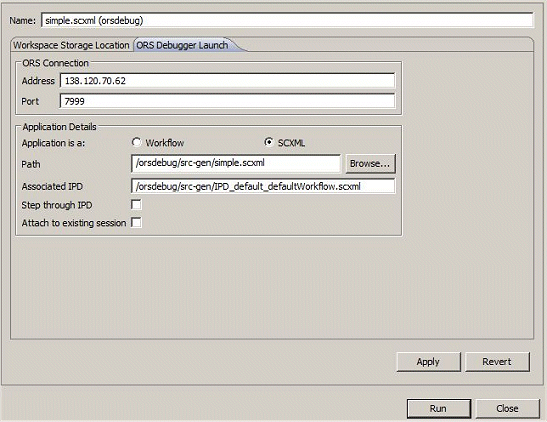
Pour remplir automatiquement dans la configuration de lancement exécuté décrite ci-dessous, utilisez le lancement de raccourcis. Faites un clic droit sur le fichier SCXML et sélectionnez exécuter en tant que Page SCXML. Composer renseigne automatiquement dans la configuration de lancement.
Création d'une Configuration de lancement exécuté
Remarque : Consultez la section cadre du débogage d'un diagramme de flux de travail si vous souhaitez utiliser les points d'arrêt à l'étape par le biais du fichier en créant une configuration de lancement de débogage. Pour tester votre fichiers SCXML sans points d'arrêt, utilisez Configurations exécuter pour créer une configuration de lancement :
- Dans l'Explorateur de projet, développez le projet Composer et son sous-dossier src.
- Faites un clic droit sur le nom de fichier SCXML de l'Explorateur de projet et sélectionnez exécuter en tant que > Configurations exécuter. La boîte de dialogue Exécuter Configuration s'ouvre.
- Développer Composer - ORS débogueur.
- Cliquez sur le bouton pour nouvelle configuration de lancement ou faites un clic droit et sélectionnez nouveau.
- Nom de la configuration.
- Dans l'onglet de l'emplacement de stockage de Workspace, spécifiez le nom de projet et l'emplacement pour l'enregistrement des pages SCXML exécutés par ORS. Ce dossier s'affiche dans le emplacement champ. Ou cliquez sur créer automatiquement pour que le débogueur créez un nouveau projet dossier dans lequel enregistrer les métriques trace SCXML pages que le fichier est en cours de débogage. Les fichiers extraites peuvent inclure les pages SCXML, les fichiers audio, les grammaires, les scripts et les données SCXML. Trace d'appel est également enregistrées dans cet emplacement.
- Cliquez sur le ORS débogueur lancer onglet.
- Sous ORS connexion, les champs de Port et l'adresse de refléter le ORS nom d'hôte de serveur et ORS Port du serveur précédemment entrés au format ORS débogueur préférences, mais peut être modifié.
- Application est un. Sélectionnez SCXML. Laissez désactivée à l'étape par le biais du code SCXML. Sélectionnez Workflow à l'étape par le biais d'un diagramme.
- Chemin d'accès. Entrez le chemin d'accès pour le stockage des fichiers téléchargés pendant une session de débogage. Spécifiez le chemin d'accès de l'espace de travail relative du fichier SCXML. Par exemple, /MyProject/src-gen/IPD_default_defaultWorkflow.scxml.
- Associé IPD. Entrez le nom de la diagramme de processus d'interaction (IPD) associés au fichier SCXML à être en cours de débogage. Ce champ est facultatif, car il est possible d'exécuter une SCXML distincts. La plupart du temps que vous utiliserez lancement raccourcis (faites un clic droit sur le flux de travail ou SCXML et sélectionnez exécution/débogage comme). Les champs dans les configurations lancement sont automatiquement renseignés.
- Point de départ par le biais de IPD. Si elle est activée et débogage dans mode code (par opposition au mode de flux de travail), puis le débogueur étapes par le biais du code SCXML est généré à partir de l'IPD. Dans le cas contraire, elle sera "Ignorer" par le biais de ce code. Le code SCXML généré à partir d'un IPD est généralement définition des variables globales et les fonctions, afin que vous ne voulez pas parcourez que chaque fois.
- Associer à la conversation. Si elle est activée, ORS démarre débogage d'une session existante. Lorsque vous lancez la session de débogage, Composer vous voulez que pour un ID de session dans une boîte de dialogue. Une fois que vous saisissez l'ID de session, elle sera entrez le mode de débogage pour cette session. Si ne pas activé, ORS attend la prochaine session qui exécute l'application à une URL donnée. Remarque : L'URL sera pointer à la page SCXML doit être de débogage. ORS passe le mode de débogage pour la prochaine session qui est démarrée pour cette URL.
- Cliquez sur appliquer et exécuter lorsque prêt.
Une fois que vous lancez, débogage ne démarre pas tant que ORS démarre la session. Vous pouvez démarrer la session avec un appel SIP ou le multimédia interaction ou à l'aide de l'API de repos ORS (vous devez envoyer une demande de poste à ORS). Remarque : Si la session de débogage ne peut pas être démarrée, une boîte de dialogue s'affiche avec un message d'erreur.
Débogage de fichiers IPD SCXML
Interaction processus diagramme débogage n'est pas pris en charge. Vous pouvez débogage code généré à partir d'un IPD semblables à toutes les pages SCXML (consultez la section Modes de débogage). Avant de débogage, vous devez avoir validé le flux de travail généré le code, et déployé le projet test. En outre, si vous n'avez pas déjà fait, définissez Préférences ORS débogueur. Création d'un débogage ou la Configuration d'exécution Le curseur se trouve dans parcourir les schémas de flux de travail appelées depuis l'IPD en tant que la majeure partie de la logique de routage et prise de décisions s'effectue au niveau du flux de travail. Flux d'IPD sont simples et dans la plupart des cas ne devraient pas nécessiter débogage. Pour débogage/exécuter un IPD, vous commencez par créer une configuration de lancement.
- Dans l'Explorateur de projet, développez le projet Composer et son sous-dossier du processus d'Interaction.
- Faites un clic droit sur un diagramme de flux de travail, puis sélectionnez débogage comme ou exécuter As. Créer une configuration de lancement automatiquement et commencer la session de débogage.
- Vous pouvez également à une date ultérieure, vous pouvez revenir à la configuration de lancement et cochez étape par le biais de IPD si vous voulez à l'étape par le biais de l'IPD ainsi.
- Cliquez sur le ORS débogueur lancer onglet.
- Sous ORS connexion, le adresse et Port champs reflètent la ORS nom d'hôte de serveur et Port du serveur ORS précédemment entrés au format ORS débogueur préférences, mais peut être modifié. Adresse. Entrez le nom de hôte ou adresse IP du serveur ORS. Port. Entrez le port de débogueur du serveur ORS. Elle est définie dans configuration ORS comme [scxml]: port de débogage et les valeurs par défaut pour 7999. Vérifiez que ORS a activé de débogage est défini comme true ainsi. Chemin d'accès. Entrez le chemin d'accès de l'espace de travail relative du fichier IPD SCXML. Par exemple, /MyProject/src-gen/IPD_default_defaultWorkflow.scxml.
- IP associéesD. Entrez le nom de la diagramme de processus d'interaction (IPD) associés au fichier SCXML à être en cours de débogage. Ce champ est facultatif, car il est possible d'exécuter une SCXML distincts. La plupart du temps que vous utiliserez lancement raccourcis (faites un clic droit sur le flux de travail ou SCXML et sélectionnez exécution/débogage comme). Les champs dans les configurations lancement sont automatiquement renseignés.
- Point de départ par le biais de IPD. Reportez-vous à l'étape 3. Si elle est activée et débogage dans mode code (par opposition au mode de flux de travail), puis le débogueur sera étape par le biais du code SCXML est généré à partir de l'IPD. Dans le cas contraire, elle sera "Ignorer" par le biais de ce code. Le code SCXML généré à partir d'un IPD est généralement définition des variables globales et les fonctions, afin que vous ne voulez pas parcourez que chaque fois.
- Associer à la conversation. Si elle est activée, ORS démarre débogage d'une session existante. Lorsque vous lancez la session de débogage, Composer vous voulez que pour un ID de session dans une boîte de dialogue. Une fois que vous saisissez l'ID de session, elle sera entrez le mode de débogage pour cette session. Si ne pas activé, ORS attend la prochaine session qui exécute l'application à une URL donnée. Remarque : L'URL sera pointer à la page SCXML doit être de débogage. ORS passe le mode de débogage pour la prochaine session qui est démarrée pour cette URL.
- Cliquez sur appliquer et exécuter lorsque prêt.
Une fois que vous lancez, débogage ne démarre pas tant que ORS démarre la session. Vous pouvez démarrer la session avec un appel SIP ou le multimédia interaction ou à l'aide de l'API de repos ORS (vous devez envoyer une demande de poste à ORS).
Remarque: Si la session de débogage ne peut pas être démarrée, une boîte de dialogue s'affiche avec un message d'erreur.
Progression par le biais d'une Application de routage
Remarque : Point de départ sur la cadre du débogage d'une barre d'outils est la seule manière de l'étape pour les applications de routage et la voix. Progression signifie que l'exécution de l'étape d'un flux de travail à la fois, suspending exécution entre les étapes et à l'aide des variables, les points d'arrêt et les expressions de montre. Vous pouvez ensuite examiner l'état de l'application lorsqu'elle est suspendue. À chaque intervalle d'exécution, le débogueur affiche les métriques (appel trace) reçues de ORS. Cette rubrique décrit les éléments suivants :
Suspendre l'exécution
Lorsque l'exécution est suspendue :
- ORS affiche le texte de la page SCXML en cours d'exécution.
- Met en surbrillance la ligne qui est exécutée dans l'étape suivante.
Lorsque vous sélectionnez à l'étape à nouveau, l'étape suivante est exécutée et l'exécution est suspendue à nouveau. Pour plus d'informations sur l'étape et suspendre, voir le barres d'outils de débogage rubrique.
À l'aide de Variables
Le contexte d'exécution ORS contient ECMAScript variables. Composer accéder à ces variables en utilisant le message Eval.
- Lors de l'exécution est suspendue, Composer affiche les variables de flux de travail et projet dans la portée actuelle de l'exécution de ORS. Les variables sont affichés dans l'onglet Variables de ORS débogage Perspective.
- Si la variable est un objet de ECMAScript complexe, vous pouvez développer dessus pour afficher le contenu de l'objet.
- Vous pouvez créer une expression montre dans toute variable ou tout objet sous-contrats d'une variable.
Pour plus d'informations, voir le barres d'outils de débogage rubrique.
À l'aide de points d'arrêt
Points d'arrêt permettent de sélectionner un poste dans l'application SCXML pour suspendre l'exécution. Plutôt que de faire par le biais d'exécution, vous pouvez être amené à reprendre l'application, ce qui signifie pour l'exécuter jusqu'à ce que le point d'arrêt suivant est atteint. Vous créez un point d'arrêt sur une ligne de la page actuelle. Un point d'arrêt de la ligne est atteint si l'exécution a atteint le numéro de ligne du point d'arrêt. Points d'arrêt de ligne sont autorisés que sur les éléments SCXML les suspending de prise en charge. Les éléments suivants prendre en charge suspending : onentry, onexit, exécuter, transition, script, Journal, si, attribuer, augmenter envoyer, annuler. Si vous essayez de créer un point d'arrêt sur un élément non pris en charge, le point d'arrêt est déplacé vers la ligne valide suivante. Dans le points d'arrêt affichage/barre d'outils, vous pouvez :
- Afficher une liste de tous les points d'arrêt en cours et activer/désactiver les. Si vous désactivez un point d'arrêt en décochant la case dans la liste de points d'arrêt, l'exécution est suspendue pas les si ce point d'arrêt est atteint. Vous pouvez également désactiver tous les points d'arrêt en cliquant sur l'action Skip tous les points d'arrêt dans le menu Eclipse exécuter.
- Supprimer un point d'arrêt.
Points d'arrêt sont enregistrées dans les sessions.
En utilisant des Expressions montre
Vous créez des expressions de montre pour la surveillance de la valeur d'une expression donnée. L'expression est une expression ECMAScript, p. ex., une variable ou la fonction d'appel, qui est évalué dans le cadre d'une application SCXML en cours. Dans le Expressions affichage/barre d'outils, vous pouvez :
- Ajouter une expression montre. La valeur de l'expression est immédiatement affichée et mises à jour lors de la valeur est modifiée.
- Modifiez la valeur d'une variable dans une expression montre. La modification apparaît ensuite dans le contexte de l'application SCXML.
- Désactiver une expression montre. Lorsque désactivé, la valeur de l'expression montre ne sera pas mis à jour.
- Supprimer une expression montre.
Modes de débogage
Le débogueur ORS prend en charge deux modes de débogage : Diagramme et le Code.
- Lancement un flux de travail en mode de débogage commence débogage en mode diagramme.
- Lancement un fichier SCXML en mode de débogage commence débogage en mode code.
Le tableau ci-dessous résume les modes de différents types de fichiers. Consultez également ORS débogueur Limitations.
| Fichier de débogage | Mode | Prise en charge | Procédure de lancement |
| Diagramme de processus d'interaction |
Comme Code | Oui | Exécution/débogage comme SCXML à partir d'un SCXML IPD. Lors du débogage d'un fichier SCXML. Composer prend en charge débogage du document SCXML créé pour le diagramme IPD. Il ne sera pas un commun permet de données de contexte uniquement débogage l'IPD. |
| Diagramme de processus d'interaction |
Comme diagramme | Non | IPD débogage n'est pas pris en charge. Code généré à partir d'un IPD peut débogage semblables à toutes les pages SCXML. |
| Flux de travail | Comme Code | Oui | Exécution/débogage comme SCXML, dans un flux de travail SCXML. Ceci exécutera revient toujours la SCXML IPD mais exécution sera mettre en pause à le <AppEntry> État du workflow SCXML. |
| Flux de travail | Comme diagramme | Oui | Exécution/débogage comme flux de travail d'un diagramme de flux de travail. Il détectera le SCXML IPD associés et exécuter qui. |
| En-têtes de flux de travail | Comme Code | Oui | Une sous-routine ne peut pas être débogage sur ses propres. Placez un point d'arrêt sur bloc de point de départ de la sous-routine et débogage son flux d'appels. |
| En-têtes de flux de travail | Comme diagramme | Oui | Une sous-routine ne peut pas être débogage sur ses propres. Placez un point d'arrêt sur bloc de point de départ de la sous-routine et débogage son flux d'appels. |
| SCXML codées manuellement | Comme Code | Oui | Doit travailler est identique à IPD SCXML débogage. |